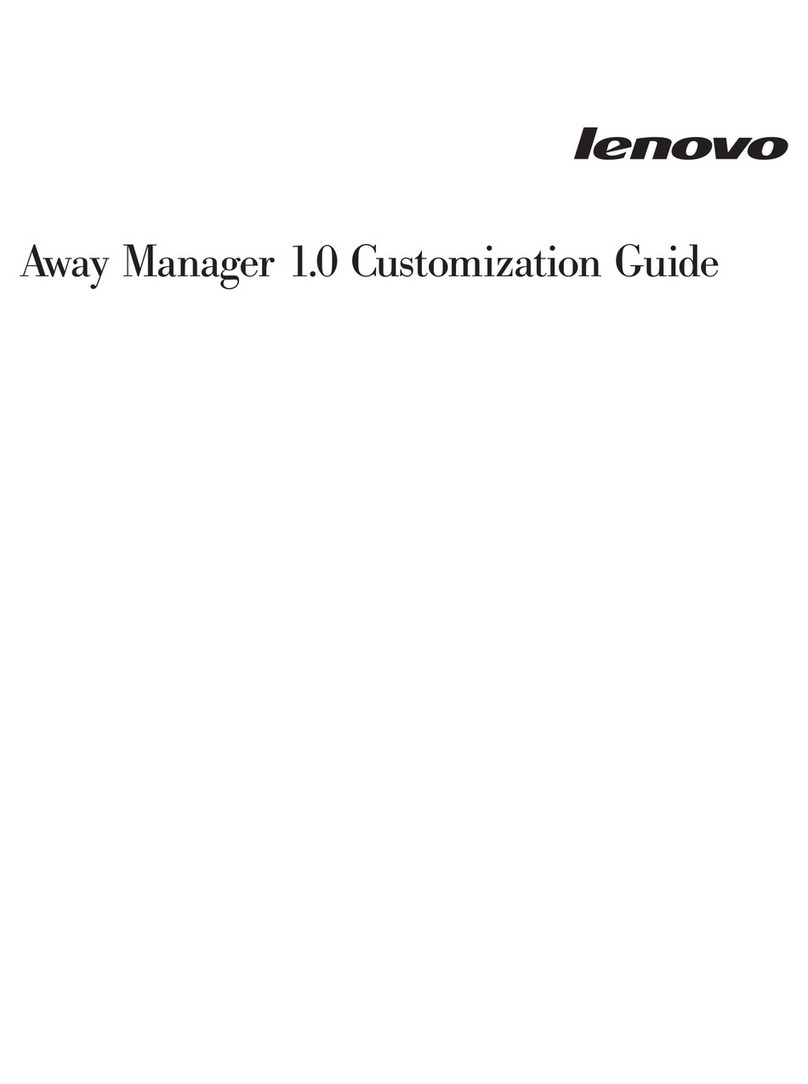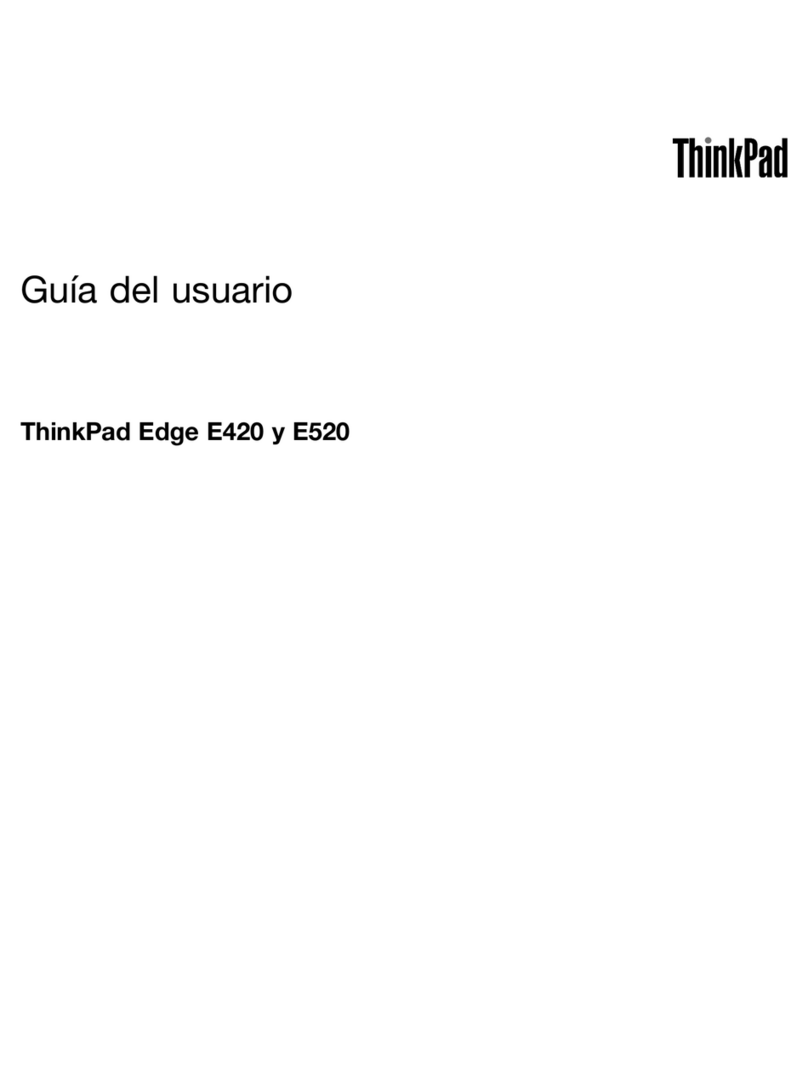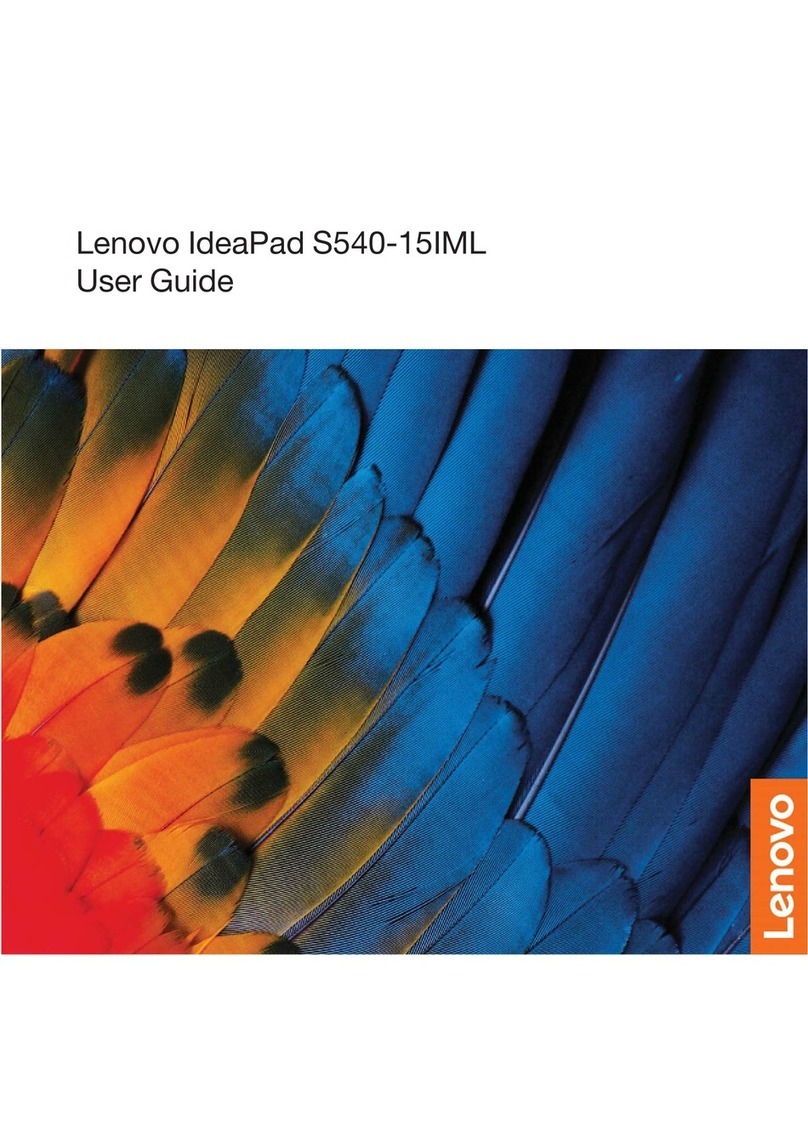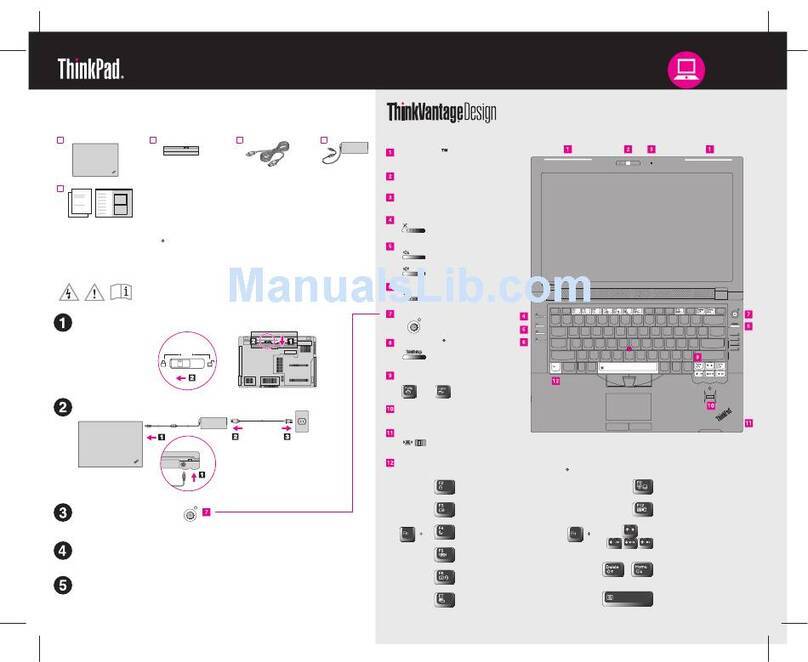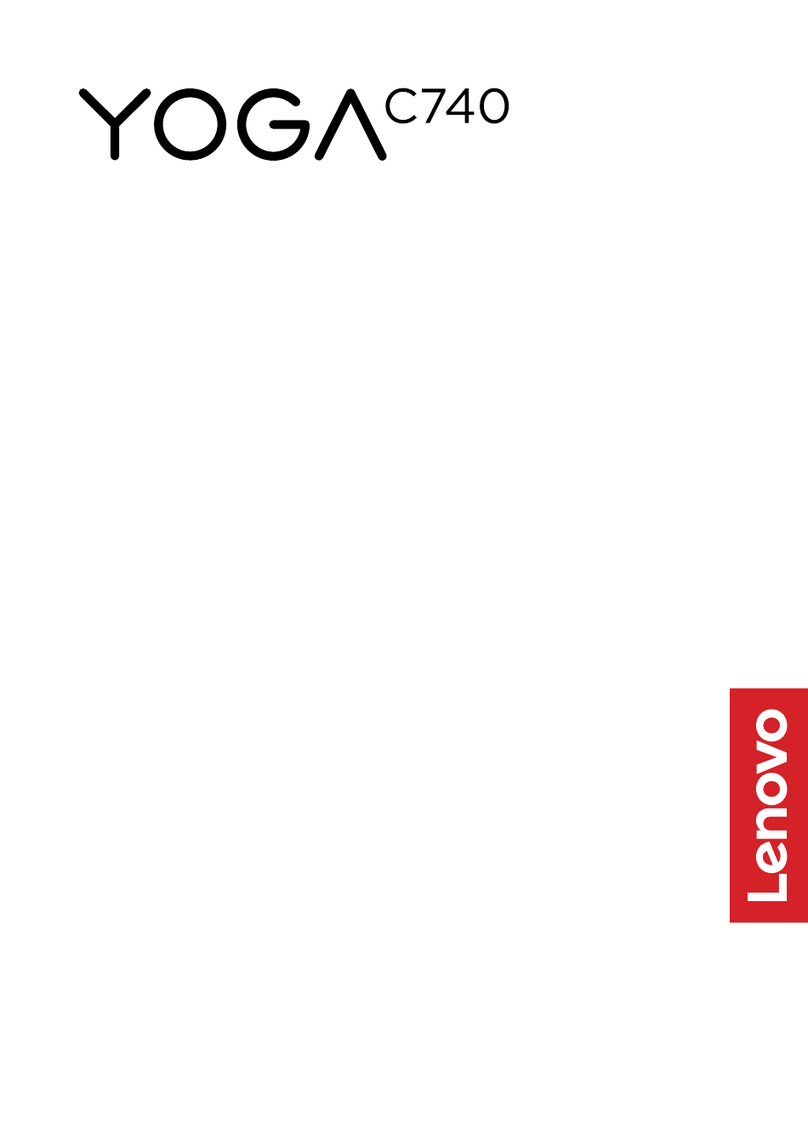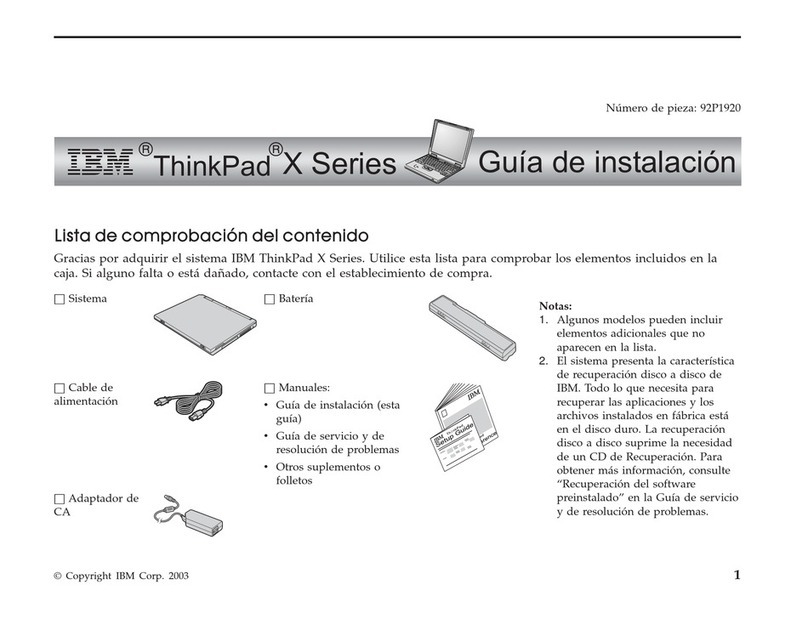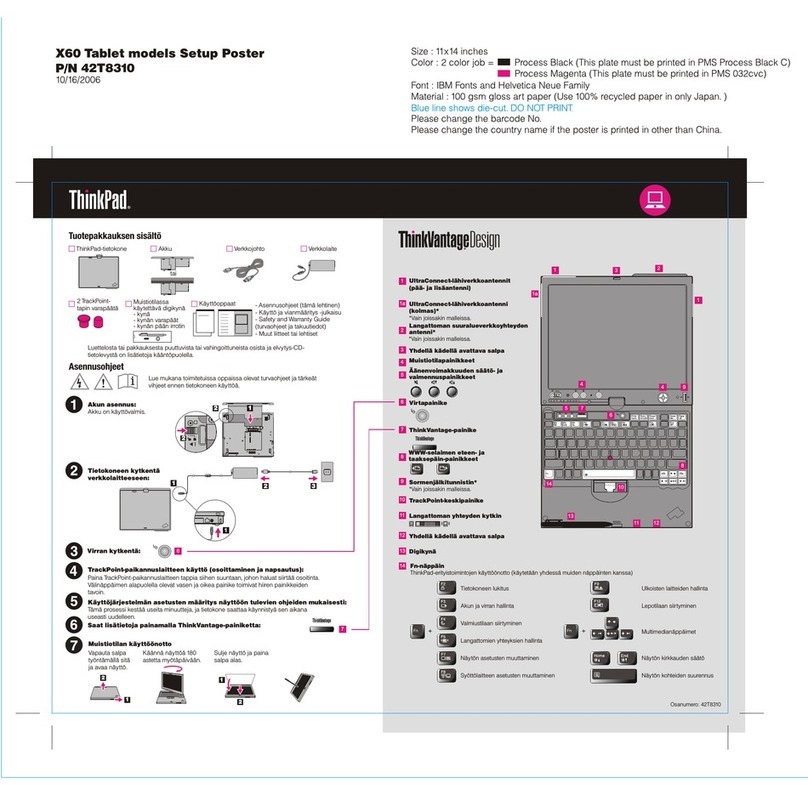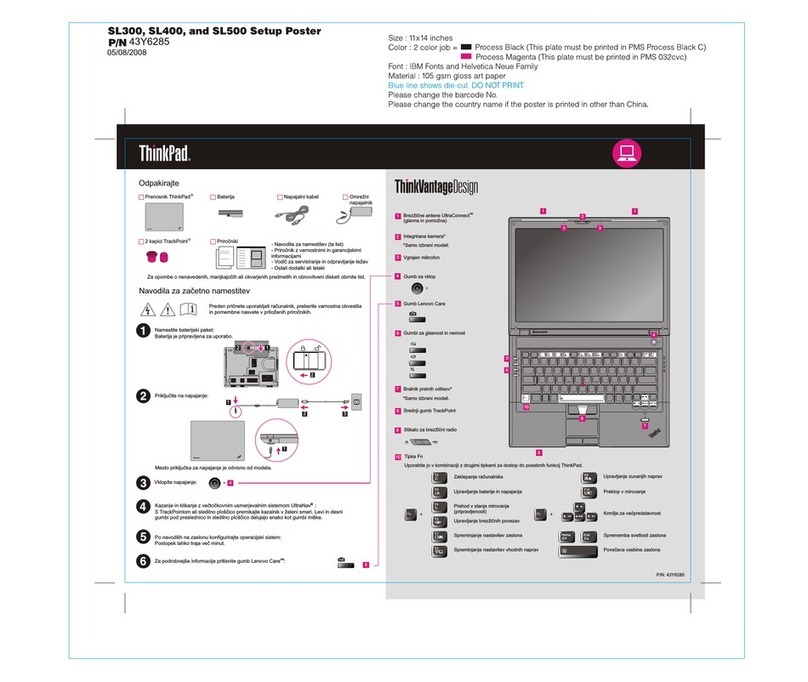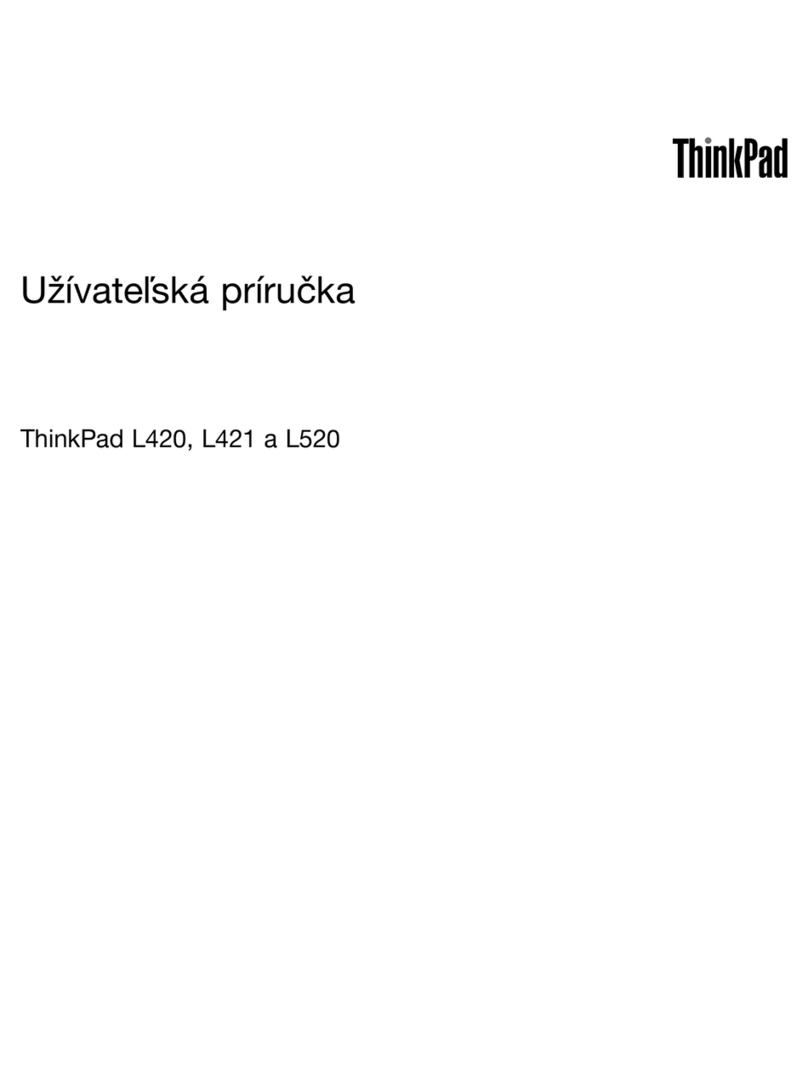Следните термини са търговски марки на Lenovo в САЩ, в други страни, или и двете:
Copyright Lenovo 2010.
Lenovo TrackPoint
ThinkVantage Technologies са авангардни технологии, които ви позволяват да подобрите своята
производителност, да защитите вашите данни, и да намалите цялостните разходи по жизнения
цикъл.
Други имена на компании, продукти или услуги могат да бъдат търговски марки или сервизни марки на други.
ThinkVantage
ThinkPad UltraConnect
UltraNav
Windows и Windows Vista са търговски марки на Microsoft Corporation в Съединените щати, в други страни, или и двете.
-Въведение в други източници на информация
-Диагностика
-Помощ и сервиз
-Гаранционна информация за вашия компютър
Ръководство за обслужване и отстраняване на проблеми
-Важна информация за безопасност
-Работна среда и други важни забележки
-Гаранционна информация
Ръководство за безопасност и гаранция
- Щракнете на Start, преместете показалеца на All Programs;
после на ThinkVantage. Щракнете на Access Help.
- Натиснете бутона ThinkVantage. Под Quick Links в
ThinkVantage Productivity Center щракнете на "Access on-system
help."
Щракнете на Start и щракнете на Help and Support. В Windows Help
and Support щракнете на "Lenovo Access Help."
За да отворите Access Help,
Access Help е изчерпателно онлайн ръководство, което осигурява
отговори на повечето от въпросите ви относно вашия компютър,
помага ви да конфигурирате предварително инсталираните
средства и характеристики, или разрешава проблеми.
Access Help
За да намерите подробна информация за вашия компютър, отворете Access Help, или вижте
Ръководство за безопасност и гаранция или Ръководство за сервиз и отстраняване на проблеми.
Използване на Access Help (онлайн наръчник) и включените наръчници
Ноутбукът ThinkPad е оборудван с авангардни характеристики.
Зелен дизайн
Вашият компютър е определен като EPEAT Gold за ниската си консумация на енергия и
минималното въздействие върху околната среда.
Стилни широкоекранни ноутбук компютри с пълен набор
характеристики
Разширените опции за мрежово свързване като Ethernet, wireless LAN, WiMAX* и wireless WAN*
ви помагат да се свържете към вашата мрежа или към Интернет по най-добрия начин.
За да научите повече за мрежовите свързвания, вижте "Connecting to the network" в
Access Help.
Оптимизирана мрежова свързваемост
Вашият компютър е перфектен за помощ в малкия бизнес или просто за приятна работа
вкъщи с най-новите процесори, съвременна графика, големи устройства с твърд диск
(способни да съхраняват обширни колекции с музика, видео и снимки), и други популярни
характеристики.
*Избрани модели
Мултимедийни характеристики
Мултимедийните характеристики като интегрирана камера*, HDMI (High-Definition
Interface) порт и интегрирано Blu-ray четящо устройство или Multiburner устройство
покриват всички ваши мултимедийни нужди.
Пълна свързваемост на устройства
Портовете и съединителите на устройства като високоскоростните USB 2.0 портове и 7-в-1
четец за карти получават по-добра свързваемост и по-лесен трансфер на файлове от всички
ваши устройства с цифрови носители.
Благодарим ви, че избрахте ThinkPad ноутбук.
За Windows 7:
За Windows Vista и Windows XP: